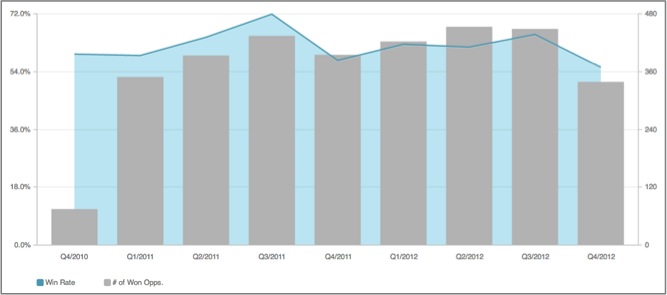Gráfico combo no Editor de Relatórios
Gráficos de combinação (personalizados) combinam dois dos seguintes tipos de gráfico: gráfico de barras, gráfico de linhas ou gráfico de área. Cada gráfico pode ser atribuído a seu próprio eixo para exibir métricas de diferentes unidades e escalas em um mesmo gráfico. Começando com um tipo de gráfico individual, você cria um gráfico de combinação atribuindo diferentes estilos de visualização a métricas no gráfico.
O ícone de visualização do gráfico de combinação só aparece no Editor de Relatórios depois que duas métricas do gráfico exibido tiverem recebido estilos de visualização diferentes no painel de configuração.
Veja aqui um videotutorial sobre criação de combo de gráficos:
DICA: Exibir várias métricas como um gráfico de combinação
Em um gráfico de combinação, você pode ter apenas duas métricas. Se você precisar de mais de duas métricas, poderá criar dois relatórios (por exemplo, gráfico de barras e gráfico de linha) e colocá-los no dashboard sobrepondo-se para que pareça um gráfico de combinação.
Por exemplo, você tem cinco lojas. Para cada loja, você deseja exibir o valor das vendas on-line (Métrica 1) e o valor das vendas off-line (Métrica 2) e comparar esses dois valores com o valor médio de vendas (Métrica 3).
Neste exemplo, vamos usar um gráfico de barras e um gráfico de linhascomo relatórios, simulando um gráfico de combinação. Entretanto, você pode combinar dois dos seguintes tipos de gráfico: gráfico de barras, gráfico de linhas ou gráfico de área.
Passos:
- Crie um gráfico de barras com Métrica 1 e Métrica 2.
- Crie um gráfico de linhas com Métrica 3.
- No gráfico de linhas, remova as linhas de grade e a legenda, oculte a métrica e os nomes dos atributos. Para obter mais informações, consulte Configurações Globais.
- Adicione o gráfico de barras e o gráfico de linhas ao seu dashboard. Mova os relatórios para que se sobreponham no dashboard.
- Clique no gráfico de linhas e clique no ícone da engrenagem para abrir a configuração do relatório.
- Clique em Organizar e arraste o controle deslizante para a direita para enviar o gráfico de linhas para frente em relação ao gráfico de barras. Clique em Aplicar. O gráfico de linhas move-se para frente.
- Clique em Salvar para salvar o dashboard.